图文并茂——Oracle 10g for Windows install
2011-01-13 15:35
337 查看
首先在Oracle官网下载Oracle10g数据库Windows版,下载地址:http://www.oracle.com/technology/software/products/database/oracle10g/htdocs/10201winsoft.html。(Vista和Win 2008等平台请自行选择相应版本)
解压缩后会生成一个名为database的文件夹,双击其中的setup.exe文件进行安装,在出现的安装方法选项中有基本安装与高级安装两种,通常没有特殊需求,只安装数据库软件的话,选择基本安装并将创建数据库的勾取消即可,这里为了演示,我们选择高级安装。
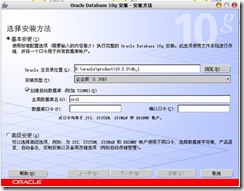
接下来需要选择安装类型,一般都选择安装企业版,如果选择个人版,会有一些DBMS的包和一些相应功能无法使用。

接下来需要指定主目录详细信息,包括所安装数据库产品的名称和数据库产品的完整安装路径,这里我们选择默认即可。
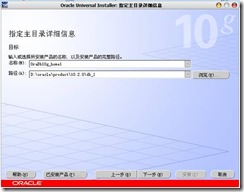
接下来Oracle会做一些先决检查,看看系统是否支持安装数据库产品,如果出现待用户确认的地方,只需要用户确认并打勾即可(注意,待确认的地方都可以自行确认打勾,如果是出现问题,则需要详细查询问题所在并解决,方可进行下一步的数据库产品安装)。
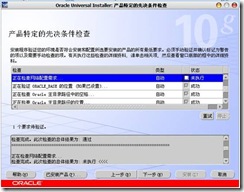
接下来到了选择数据库配置选项,这里一共有三个选项,创建数据库,配置自动存储管理(ASM)以及仅安装数据库软件,一般情况下,我们可以选择仅安装数据库软件,然后通过DBCA或者手工建库来根据自己的需求建立数据库。这里熊熊为了演示,因此选择第一项,直接创建数据库。
自动存储管理(ASM)是内置在数据库内核中的文件系统和文件卷管理程序,用于管理代替原始或已使用文件系统的磁盘驱动器。ASM在Oracle RAC中显得尤为重要,我们在以后会讲到,这里暂时略过。

如果选择直接创建数据库,则会出现选择数据库配置选项单,共有四个选项:一般用途、事务处理、数据仓库和高级,通常可根据实际情况自行选择,这里熊熊选择高级选项。

最后,在整体安装前,会出现一个概要信息,供用户确认。里面包括了数据库产品完整安装路径、产品语言、产品所需空间及具体安装的组件。如果确认无误,点击安装按钮开始进行安装。
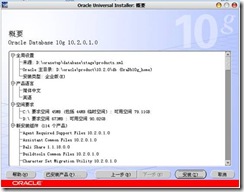
Oracle在安装后会进行一些具体配置,包括网络配置,数据库配置以及iSQL*Plus配置,网络配置主要是监听器Listener,iSQL*Plus是一个B/S结构页面行的sqlplus端,这里主要说一下数据库配置。
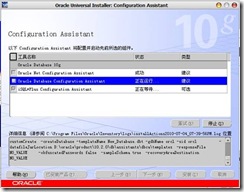
由于选择了自动创建数据库,所以在数据库配置助手中会出现数据库模板选择,有四个选项:一般用途、事务处理、定制数据库和数据仓库。因为我们一开始选择高级选项,所以这里的默认选项在定制数据库一栏,我们选择下一步(这里需要注意一点,其他三个选项,都默认会创建数据文件,选择定制数据库,需要自己选择创建相应数据文件)。

这里我们需要键入全局数据库名(global db name)和SID(instance name),因为我们这里只是本地单机安装,所以无需键入域,只需要键入本地数据库名即可(单机单实例情况下,db name与SID同名),这里熊熊键入bear,并单击下一步

接下来会通过Oracle Enterprise Manager(OEM)来管理数据库,由于是本地数据库,所以只需要用Database Control组件来管理数据库,如果使用Grid Control组件,需要另行下载。这里我们全部按照默认,选择下一步。

下面需要进行数据库身份验明,Oracle默认有四个重要用户,分别为SYS、SYSTEM、DBSNMP、SYSMAN;其中SYS帐户为系统最高用户,执行数据库的管理任务,实例的数据字典都在SYS下,此帐户不能以Normal身份登录,只能以SYSDBA或SYSOPER身份登录;SYSTEM为系统管理员用户,用于执行数据库管理任务,有少量的实例对象;DBSNMP帐户为具有NNECT/RESOUCEHE/SNMPAGENT 权限的角色,可用CATNSMP.SQL脚本删除此用户和角色;SYSMAN帐户为企业管理器(OEM)帐户。在此为了方便起见,熊熊统一为所有帐户使用统一密码oracle,然后选择下一步。

接下来进入存储选项单,这里一共有三种数据库存储机制,分别为文件系统、自动存储管理(ASM)和裸设备。一般情况下,我们单机都使用文件系统即可。文件系统分为两种,分别系统上的文件系统:OSFS和Oracle软件支持的一种文件系统:OCFS;通常默认都是OSFS,如果想使用OCFS,需要单独下载组件。ASM为Oracle Real Application Cluster(RAC)支持以及单个SMP机器提供了跨越集群内多个节点的管理,对故障点管理非常方便。当然,如果你的硬盘数量足够多,而且你的数据库量足够大(数百TB甚至PB级),那么你的存储磁盘量就会庞大到一个难以想象的数量,这个时候为了提升I/O的读写速率及并行处理能力,裸设备是最佳选择,但是裸设备配置和管理起来非常复杂,毕竟鱼与熊掌不可兼得^_^,这里我们选择文件系统,下一步。

下面需要选择数据库文件所在位置,这里有三个选项,分别为:使用模板中的数据库文件位置、所有数据库文件使用公共位置和使用Oracle管理的文件。通常没有特殊需求的情况下,使用模板中的数据库文件位置即可(如果有特殊需求,完全可以自行手工建库),这里我们按照默认选择点击下一步。

下面进入到了恢复配置选项当,Oracle10g会指定一个闪回回复区(Flash_Recovery_Area FRA),闪回恢复区是一块用以存储恢复相关的文件的存储空间,允许用户集中存储所有恢复相关的文件。这是Oracle10g的一个非常有用的新特性。我们点击下一步继续。

下面进入数据库组件内容选项,包括Oracle Data Mining、Oracle Text、Oracle OLAP、Oracle Spatial以及Enterprise Manager 资料档案库等组件,这些组件都默认被安装到SYSAUX表空间中。Oracle Database 10g至少为每个数据库创建两个表空间,SYSTEM和SYSAUX,以便支持其内部管理的需要。SYSAUX为Oracle10g中新增加的表空间,它包含一些以前位于SYSTEM表空间中的对象,并且其中存储支持Oracle特性(例如:LogMiner、UltraSearch和Data Mining)的对象,这些对象以前存储在其他的表空间中。我们继续选择下一步。

现在到了设置一下初始化参数的选项卡中,在内存选项中,我们选择50%(也可以自行设置SGA与PGA的大小,SGA(System Global Area,系统全局区)与相应的后台进程组成关键的Oracle实例(instance);简单来讲,PGA(Process Global Area,程序全局区)= UGA (User Global Area,用户全局区)+ 排序区 + 散列区 + 位图合并区。Oracle10g建议的内存大小为922M。

在字符集选项中,有数据库字符集与国家字符集两种,数据库字符集我们选择UTF8的模式,在国家字符集中选择默认的AL16UTF16模式。通常我们建立一个数据库时,假设一个列使用VARCHAR2模式,此时它使用的字符集为数据库字符集,如果此列使用NVARCHAR2这种模式,此时它使用的字符集转换为国家字符集。现在我们点击下一步继续。

现在进入了最后的数据库存储页,此页面上列出来相关数据库存储信息,包括:控制文件、表空间、数据文件及重做日志组的目录位置。我们按照默认选择下一步。

现在已经进入最后的准备阶段,前面一些准备工作已经就绪,点击完成即可创建Oracle10g数据库了,还等什么,让我们开始吧~

在这里会给出一个最终的确认信息,包括常用选项、初始化参数、字符集、控制文件、表空间、数据文件和重做日志组等,这些具体解释熊熊会在以后章节慢慢接受,现在我们点击确定即可
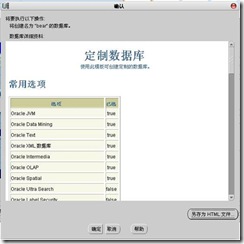
本文出自 “猫熊的幸福生活” 博客,请务必保留此出处http://bearlovecat.blog.51cto.com/1293914/343783
解压缩后会生成一个名为database的文件夹,双击其中的setup.exe文件进行安装,在出现的安装方法选项中有基本安装与高级安装两种,通常没有特殊需求,只安装数据库软件的话,选择基本安装并将创建数据库的勾取消即可,这里为了演示,我们选择高级安装。
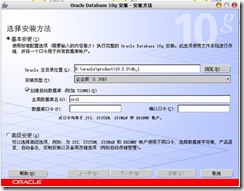
接下来需要选择安装类型,一般都选择安装企业版,如果选择个人版,会有一些DBMS的包和一些相应功能无法使用。

接下来需要指定主目录详细信息,包括所安装数据库产品的名称和数据库产品的完整安装路径,这里我们选择默认即可。
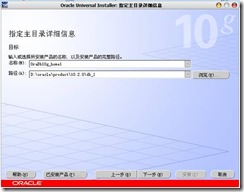
接下来Oracle会做一些先决检查,看看系统是否支持安装数据库产品,如果出现待用户确认的地方,只需要用户确认并打勾即可(注意,待确认的地方都可以自行确认打勾,如果是出现问题,则需要详细查询问题所在并解决,方可进行下一步的数据库产品安装)。
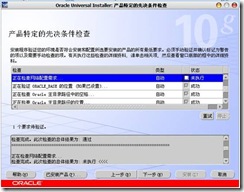
接下来到了选择数据库配置选项,这里一共有三个选项,创建数据库,配置自动存储管理(ASM)以及仅安装数据库软件,一般情况下,我们可以选择仅安装数据库软件,然后通过DBCA或者手工建库来根据自己的需求建立数据库。这里熊熊为了演示,因此选择第一项,直接创建数据库。
自动存储管理(ASM)是内置在数据库内核中的文件系统和文件卷管理程序,用于管理代替原始或已使用文件系统的磁盘驱动器。ASM在Oracle RAC中显得尤为重要,我们在以后会讲到,这里暂时略过。

如果选择直接创建数据库,则会出现选择数据库配置选项单,共有四个选项:一般用途、事务处理、数据仓库和高级,通常可根据实际情况自行选择,这里熊熊选择高级选项。

最后,在整体安装前,会出现一个概要信息,供用户确认。里面包括了数据库产品完整安装路径、产品语言、产品所需空间及具体安装的组件。如果确认无误,点击安装按钮开始进行安装。
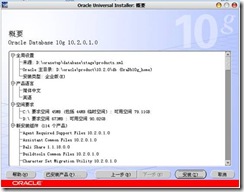
Oracle在安装后会进行一些具体配置,包括网络配置,数据库配置以及iSQL*Plus配置,网络配置主要是监听器Listener,iSQL*Plus是一个B/S结构页面行的sqlplus端,这里主要说一下数据库配置。
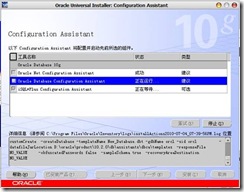
由于选择了自动创建数据库,所以在数据库配置助手中会出现数据库模板选择,有四个选项:一般用途、事务处理、定制数据库和数据仓库。因为我们一开始选择高级选项,所以这里的默认选项在定制数据库一栏,我们选择下一步(这里需要注意一点,其他三个选项,都默认会创建数据文件,选择定制数据库,需要自己选择创建相应数据文件)。

这里我们需要键入全局数据库名(global db name)和SID(instance name),因为我们这里只是本地单机安装,所以无需键入域,只需要键入本地数据库名即可(单机单实例情况下,db name与SID同名),这里熊熊键入bear,并单击下一步

接下来会通过Oracle Enterprise Manager(OEM)来管理数据库,由于是本地数据库,所以只需要用Database Control组件来管理数据库,如果使用Grid Control组件,需要另行下载。这里我们全部按照默认,选择下一步。

下面需要进行数据库身份验明,Oracle默认有四个重要用户,分别为SYS、SYSTEM、DBSNMP、SYSMAN;其中SYS帐户为系统最高用户,执行数据库的管理任务,实例的数据字典都在SYS下,此帐户不能以Normal身份登录,只能以SYSDBA或SYSOPER身份登录;SYSTEM为系统管理员用户,用于执行数据库管理任务,有少量的实例对象;DBSNMP帐户为具有NNECT/RESOUCEHE/SNMPAGENT 权限的角色,可用CATNSMP.SQL脚本删除此用户和角色;SYSMAN帐户为企业管理器(OEM)帐户。在此为了方便起见,熊熊统一为所有帐户使用统一密码oracle,然后选择下一步。

接下来进入存储选项单,这里一共有三种数据库存储机制,分别为文件系统、自动存储管理(ASM)和裸设备。一般情况下,我们单机都使用文件系统即可。文件系统分为两种,分别系统上的文件系统:OSFS和Oracle软件支持的一种文件系统:OCFS;通常默认都是OSFS,如果想使用OCFS,需要单独下载组件。ASM为Oracle Real Application Cluster(RAC)支持以及单个SMP机器提供了跨越集群内多个节点的管理,对故障点管理非常方便。当然,如果你的硬盘数量足够多,而且你的数据库量足够大(数百TB甚至PB级),那么你的存储磁盘量就会庞大到一个难以想象的数量,这个时候为了提升I/O的读写速率及并行处理能力,裸设备是最佳选择,但是裸设备配置和管理起来非常复杂,毕竟鱼与熊掌不可兼得^_^,这里我们选择文件系统,下一步。

下面需要选择数据库文件所在位置,这里有三个选项,分别为:使用模板中的数据库文件位置、所有数据库文件使用公共位置和使用Oracle管理的文件。通常没有特殊需求的情况下,使用模板中的数据库文件位置即可(如果有特殊需求,完全可以自行手工建库),这里我们按照默认选择点击下一步。

下面进入到了恢复配置选项当,Oracle10g会指定一个闪回回复区(Flash_Recovery_Area FRA),闪回恢复区是一块用以存储恢复相关的文件的存储空间,允许用户集中存储所有恢复相关的文件。这是Oracle10g的一个非常有用的新特性。我们点击下一步继续。

下面进入数据库组件内容选项,包括Oracle Data Mining、Oracle Text、Oracle OLAP、Oracle Spatial以及Enterprise Manager 资料档案库等组件,这些组件都默认被安装到SYSAUX表空间中。Oracle Database 10g至少为每个数据库创建两个表空间,SYSTEM和SYSAUX,以便支持其内部管理的需要。SYSAUX为Oracle10g中新增加的表空间,它包含一些以前位于SYSTEM表空间中的对象,并且其中存储支持Oracle特性(例如:LogMiner、UltraSearch和Data Mining)的对象,这些对象以前存储在其他的表空间中。我们继续选择下一步。

现在到了设置一下初始化参数的选项卡中,在内存选项中,我们选择50%(也可以自行设置SGA与PGA的大小,SGA(System Global Area,系统全局区)与相应的后台进程组成关键的Oracle实例(instance);简单来讲,PGA(Process Global Area,程序全局区)= UGA (User Global Area,用户全局区)+ 排序区 + 散列区 + 位图合并区。Oracle10g建议的内存大小为922M。

在字符集选项中,有数据库字符集与国家字符集两种,数据库字符集我们选择UTF8的模式,在国家字符集中选择默认的AL16UTF16模式。通常我们建立一个数据库时,假设一个列使用VARCHAR2模式,此时它使用的字符集为数据库字符集,如果此列使用NVARCHAR2这种模式,此时它使用的字符集转换为国家字符集。现在我们点击下一步继续。

现在进入了最后的数据库存储页,此页面上列出来相关数据库存储信息,包括:控制文件、表空间、数据文件及重做日志组的目录位置。我们按照默认选择下一步。

现在已经进入最后的准备阶段,前面一些准备工作已经就绪,点击完成即可创建Oracle10g数据库了,还等什么,让我们开始吧~

在这里会给出一个最终的确认信息,包括常用选项、初始化参数、字符集、控制文件、表空间、数据文件和重做日志组等,这些具体解释熊熊会在以后章节慢慢接受,现在我们点击确定即可
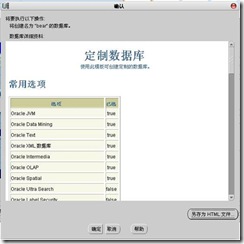
本文出自 “猫熊的幸福生活” 博客,请务必保留此出处http://bearlovecat.blog.51cto.com/1293914/343783
相关文章推荐
- 图文并茂――Oracle 10g for Windows install
- 图文并茂――Oracle 10g for Windows install
- 图文并茂——Oracle 10g for Linux install
- 图文并茂-Backup Exec 备份windows Oracle 10g
- Install Oracle 10g and 11g in Windows XP SP2.
- ORACLE Install (10g r2) FOR Red Hat Enterprise Linux Server release 5.5 (64 bit) (转)
- oracle 11g R2 install for windows
- How to install oracle 10g for Linux in ubuntu
- Install Oracle 10g for Solaris-10-u5-ga-X86
- Install Oracle 10g for Solaris-10-u5-ga-X86
- Oracle 12c agent install for windows
- 图文并茂-Backup Exec 恢复windows Oracle 10g
- Oracle 12c agent install for windows
- Oracle 10G install for Redhat 6.2 x86
- Windows下oracle xe 10g 手工创建数据库(二)
- RHEL6 preinstall for oracle
- Oracle for Windows Embedded CE
- Windows下安装Oracle 10g网络配置检查未执行的问题
- oracle for windows使用NFS远程备份报错之O/S-Error: (OS 1326) 用户名或密码不正确
- Windows下ORACLE 10g安装与操作图解
